华为手机怎么调通话音量大小 华为手机通话音量设置步骤
日期: 来源:泰尔达游戏网
在日常使用手机的过程中,我们经常会遇到需要调整通话音量的情况,对于华为手机用户来说,如何调整通话音量是一个常见的问题。为了更好地满足用户的需求,华为手机提供了简单易操作的设置步骤。通过这些步骤,用户可以轻松地调整通话音量大小,让通话质量更加清晰稳定。接下来让我们一起来了解一下华为手机的通话音量设置步骤吧!
华为手机通话音量设置步骤
操作方法:
1.点击手机的桌面进入设置界面。
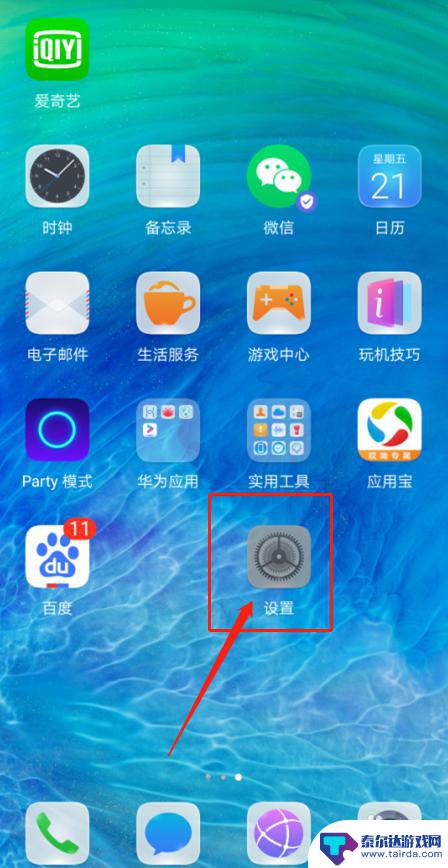
2.在设置界面当中找到声音这一选项。
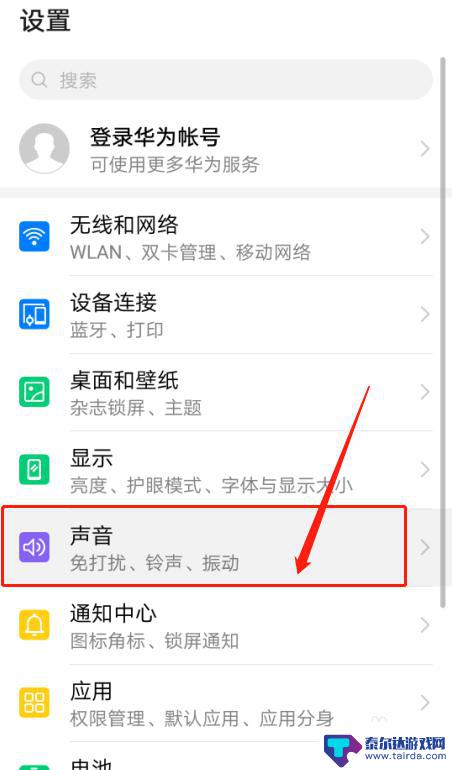
3.然后在声音界面中可以看到通话声音的大小调节。
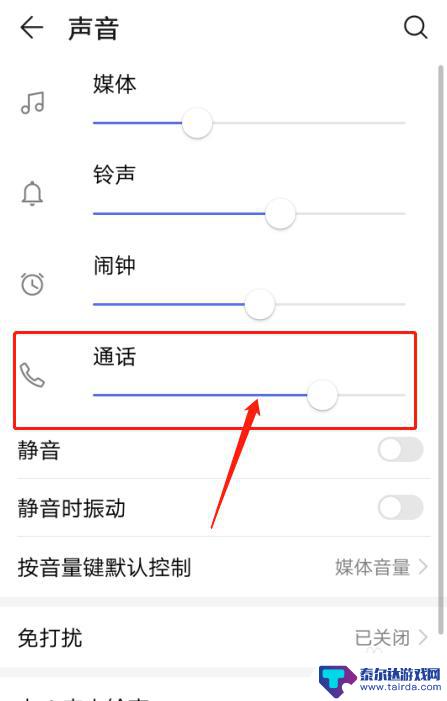
4.直接拖动中间的圆点即可设置通话声音大小。
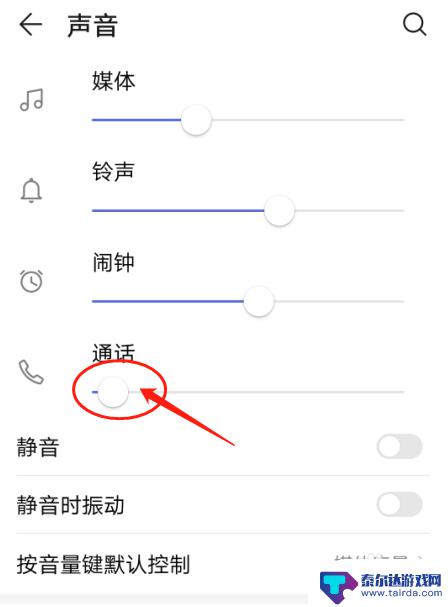
5.音量键可以在桌面直接快速进入设置。

6.这时候同样的设置方法,设置音量的大小。
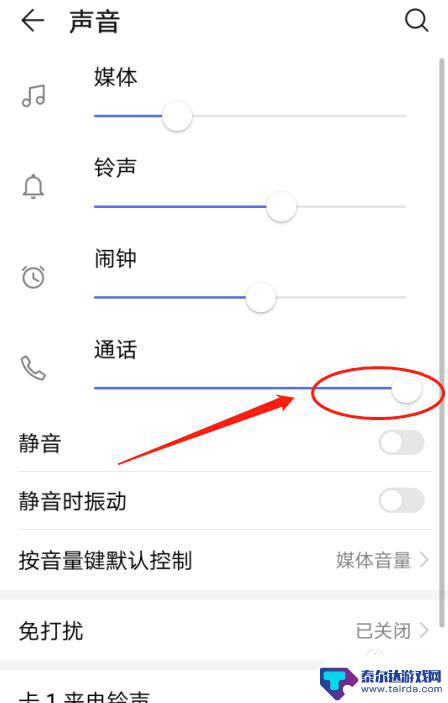
以上是关于如何调整华为手机的通话音量大小的全部内容,如果有遇到相同情况的用户,可以按照小编的方法解决。















